雖然Windows 7的搜索功能十分強大,但卻並不能快速搜索出某個特定用戶在某個分區中所擁有的文件,不過我們可以利用磁盤配額功能解決這一困難,操作也是相當的簡單。
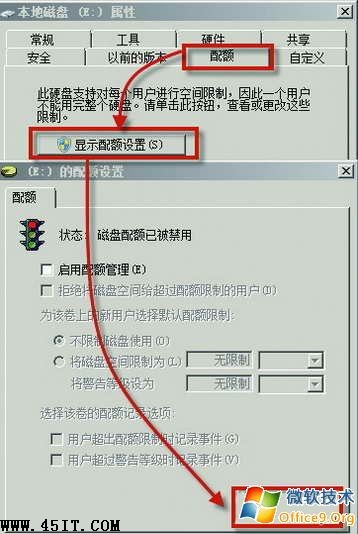
●進入磁盤配額選項
這裡以刪除或移動wangling用戶所擁有的文件為例進行說明:
右擊打開分區硬盤的屬性窗口,切換到“配額”選項卡,單擊右下角的“配額項”打開配額項窗口,在這裡選擇wangling用戶的配置設置,右擊選擇“刪除”選項,此時會彈出對話框,在這裡可以看到wangling用戶所擁有的所有文件,我們可以選中這些文件,單擊“刪除”按鈕即可快速刪除這些文件。對於某些文件或文件夾,可能需要單擊“取得所有權”按鈕,這樣可以將這些文件的所有者更改為當前的登錄用戶,如果只是需要將這些文件移動到指定的位置,那麼只要在“將文件移到:”文本框中輸入相應的路徑,單擊“移動”按鈕即可實現。
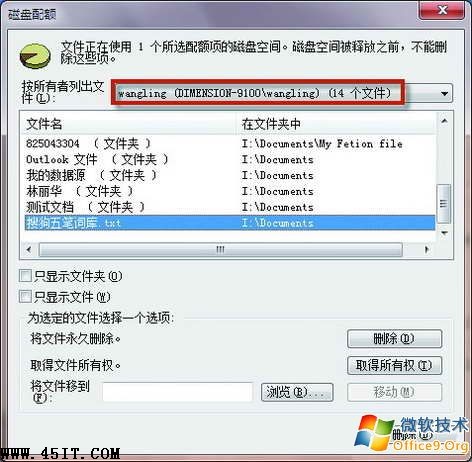
●查看指定用戶的文件
完成上述操作之後,可以在命令提示符下輸入“fsutil file findbysid wangling 盤符號:”命令檢查對應的盤上是否存在相應的文件。
小貼士:如果想要刪除的帳戶具有管理員權限,是無法刪除的。同理,在普通帳戶下想要進行刪除操作,也必須知道管理員帳戶的密碼,這個功能用於辦公場合或者是多個用戶一起使用的時候為佳,可以很輕松地進行帳戶文件管理。